cenos6.7安装mysql8.0.22(建议收藏)
1、下载mysql安装包
官网下载链接:MySQL官网下载
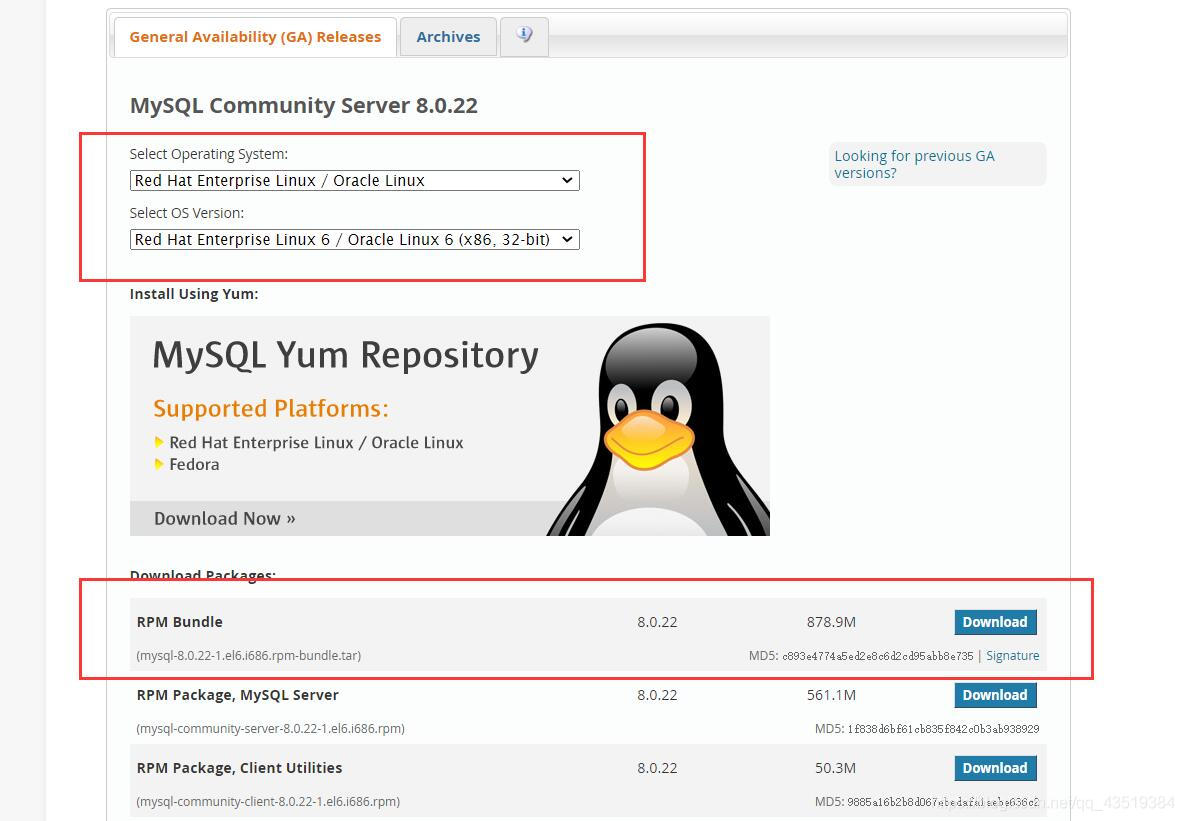
选择与自己系统对应的版本下载
2、把安装包上传的linux上
使用filezilla上传,我这里使用的是securecrt操作linux系统,直接按alt+p键
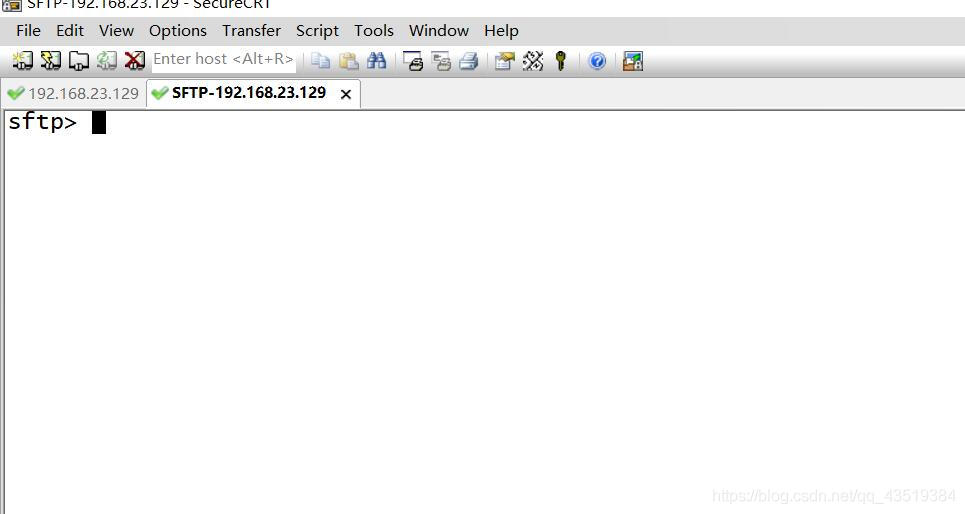
我将下载下来的安装包放在了e盘下了

通过下面的代码上传
|
1
|
put e:/mysql-8.0.22-1.el6.i686.rpm-bundle.tar |

上传完成之后他会在家目录下的用户目录里
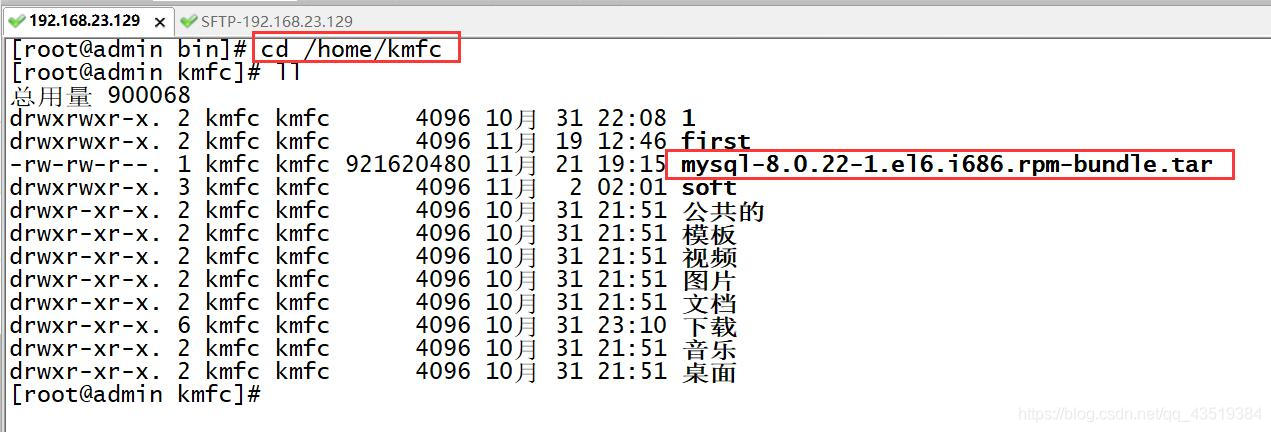
3、安装准备
安装之前先看下linux中有没有mysql
使用命令查看
|
1
|
rpm -qa | grep mysql |
如果有就卸载,我这里做演示,卸载掉等下重装

将查出来的全部卸载
|
1
|
rpm -e --nodeps 查到的内容 |
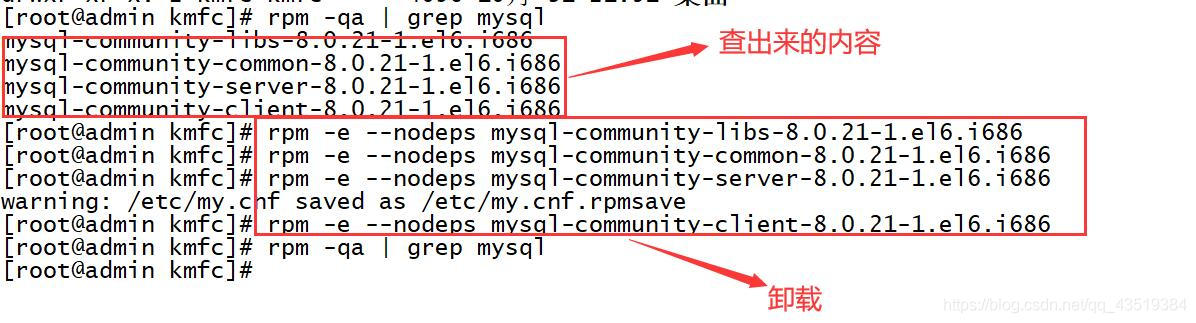
再将关于mysql相关的文件 有就删除,没有就跳过
|
1
|
find / -name mysqld* |
|
1
|
rm -rf 查出来的文件 |
4、开始解压安装
先创建文件夹
|
1
|
mkdir /usr/local/mysql |
将/home/用户目录(对应自己的用户名)上传的mysql的tar包解压到/usr/local/mysql 中
|
1
|
tar -xvf mysql-8.0.22-1.el6.i686.rpm-bundle.tar -c /usr/local/mysql |
开始安装
需要进入到mysql文件夹中,就是刚刚解压到地方
安装mysql-community-common-8.0.22-1.el6.i686
|
1
|
rpm -ivh mysql-community-common-8.0.22-1.el6.i686.rpm --nodeps --force |
安装 mysql-community-libs-8.0.22-1.el6.i686.rpm
|
1
|
rpm -ivh mysql-community-libs-8.0.22-1.el6.i686.rpm --nodeps --force |
安装 mysql-community-client-8.0.22-1.el6.i686.rpm
|
1
|
rpm -ivh mysql-community-client-8.0.22-1.el6.i686.rpm --nodeps --force |
安装mysql-community-server-8.0.22-1.el6.i686.rpm
|
1
|
rpm -ivh mysql-community-server-8.0.22-1.el6.i686.rpm --nodeps --force |
安装完成之后通过rpm -qa | grep mysql查看
可以看到刚刚安装的四个

5、修改配置文件
完成上述步骤已经生成了my.cnf文件了
|
1
|
vim /etc/my.cnf |
在最后加上
|
1
|
lower_case_table_names=1 |
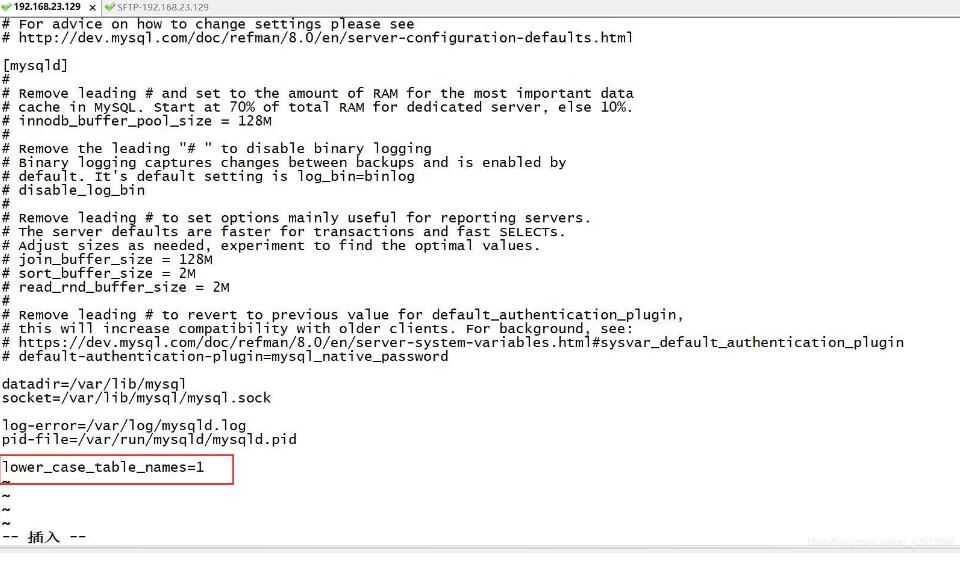
6、初始化数据库和启动数据库
初始化
|
1
|
mysqld --initialize |
对mysql安装路径文件夹进行mysql用户授权:
|
1
|
chown -r mysql:mysql /var/lib/mysql |
查看数据库状态
|
1
|
service mysqld status |
启动mysql
|
1
|
service mysqld start |

这里有一个之前碰到的坑,就是启动不了
我们需要授权一下,能启动的最后也授权一下
|
1
|
chmod -r 777 /var/lib/mysql |
7、登录mysql
查看临时密码两种方式
1、从日志中找:
|
1
|
cat /var/log/mysqld.log |

2、从日志中筛选查找
|
1
|
cat /var/log/mysqld.log | grep password |

登录mysql
|
1
|
mysql -u root -p |
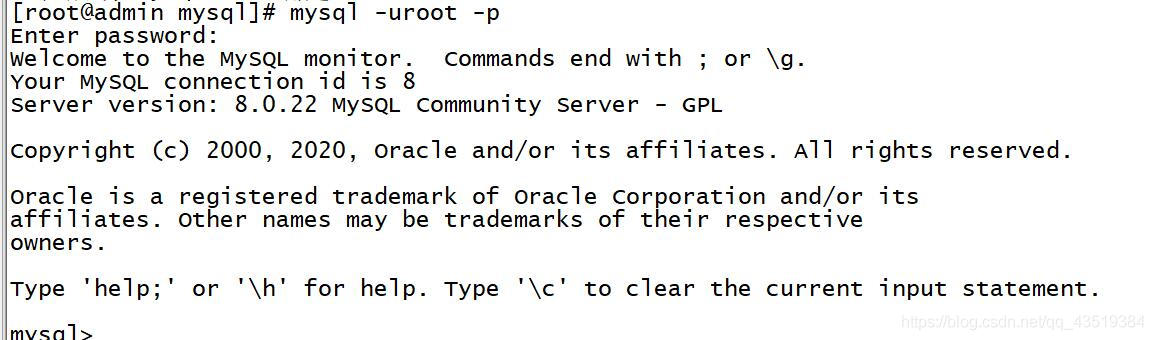
8、修改密码
这里我将密码改为123456,各位自行修改
|
1
|
alert user 'root'@'localhost' identified with mysql_native_password by '123456'; |
退出之后重新登录一下

查看下数据库
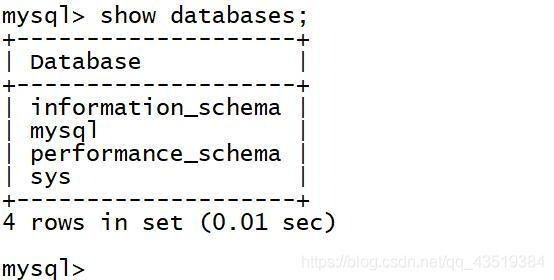
9、配置远程访问
把在所有数据库的所有表的所有权限赋值给位于所有ip地址的root用户,并且密码是123456
|
1
|
create user 'root'@'%' identified with mysql_native_password by '123456'; |
|
1
|
grant all privileges on *.* to 'root'@'%' with grant option; |
|
1
|
flush privileges; |
10、设置linux防火墙
将3306端口放行 且将该设置添加到防火墙的规则中
|
1
|
/sbin/iptables -i input -p tcp --dport 3306 -j accept |
|
1
|
/etc/rc.d/init.d/iptables save |

使用navicat远程连接
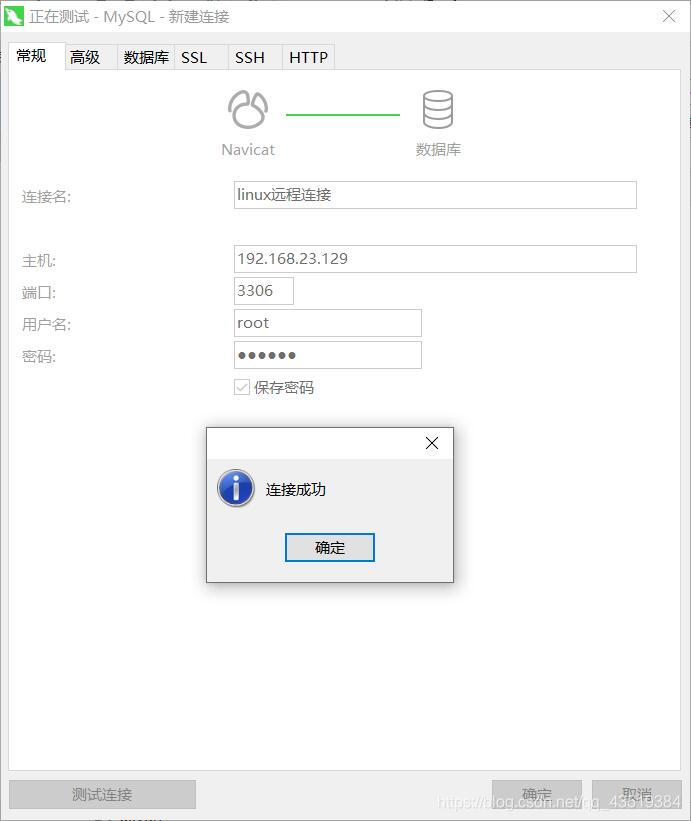
以上就是本文的全部内容,希望对大家的学习有所帮助,也希望大家多多支持服务器之家。
原文链接:https://blog.csdn.net/qq_43519384/article/details/109903143

















